Dazu navigieren Sie einfach im Menü „Bearbeiten“ zum Menüunterpunkt „Einfügen und an Formatierung anpassen“. Alternativ dazu steht auch die etwas umfangreiche Tastenkombination [Umschalt] + [alt] + [cmd] + [V] zur Verfügung, die den ganzen Arbeitsprozess flotter von der Hand gehen lässt.
Selektiv Bereiche in Word löschen
Dass man einzelne Buchstaben links von der Einfügemarke mit der Delete-Taste löscht, ist bekannt. In Word lässt sich aber auch mehr Text mit einem Tastendruck beseitigen. Wenn Sie die Wahl- oder Befehl-Taste beim Einsatz der Delete-Taste gedrückt halten, entfernt die Office-Applikation das links neben dem Cursor stehende Wort komplett. Setzten Sie statt der Delete-Taste die Entf.-Taste mit oder ohne Befehl-Taste ein, löscht Word die Zeichen, die rechts der Einfügemarke stehen. Arbeiten Sie an einem Mobilrechner, können Sie die Entf.-Taste durch die Tastenkombination fn-Delete ersetzen. Word löscht dann die Zeichen rechts neben der Einfügemarke.
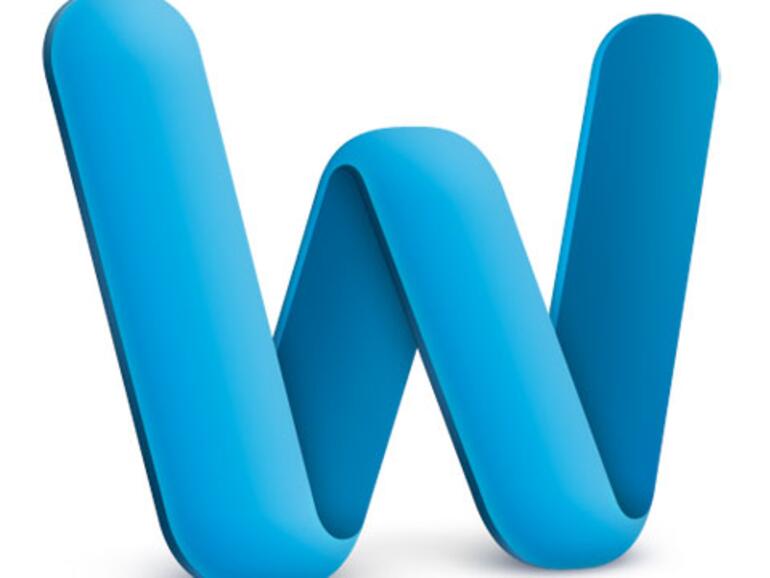
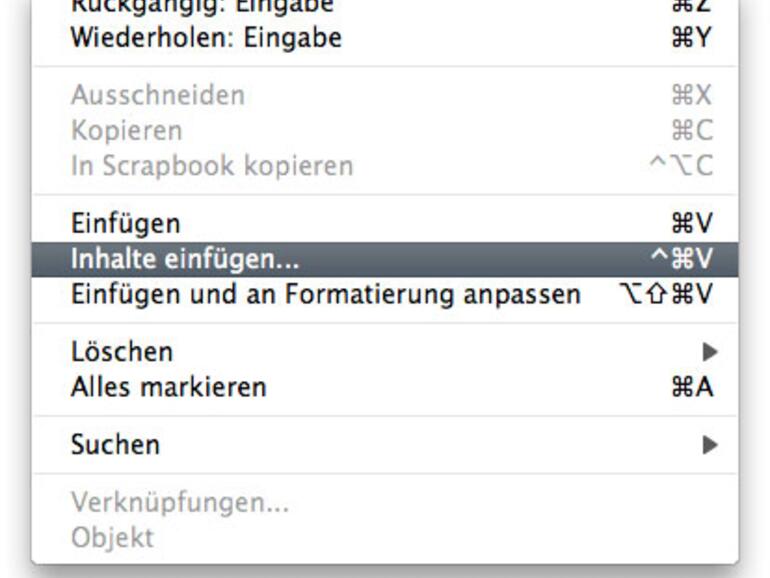

Diskutiere mit!
Hier kannst du den Artikel "Word für Mac 2011: Text ohne Formatierung einfügen & Selektiv löschen" kommentieren. Melde dich einfach mit deinem maclife.de-Account an oder fülle die unten stehenden Felder aus.
Die Kommentare für diesen Artikel sind geschlossen.